ipTIME 공유기 설치 및 접속 방법
ipTIME 공유기 설치 및 접속 방법
안녕하세요 IT Dragon 입니다..
이번 글에서는 ipTIME 공유기 설치방법에 대한 글을 작성하려고 합니다.
ipTIME은 크게 공유기 그리고 허브 두가지 장비 분류로 구분됩니다.
공유기란? 가정이나 소기업 등에서 사용하는 소용량의 라우터를 지칭하는 장비입니다.
특징으로는 네트워크의 최상단 설치를 위한 공인 IP가 필요한 장비이며 내부 네트워크에서 사용할때는 허브모드로 사용합니다.
모델에 따라 외관이나 성능은 다르며 상세스팩은 데이터시트를 검색하여 확인하실 수 있습니다.

ipTIME 공유기는 네이버 같은 인터넷 플랫폼으로도 구매가 가능하시며
저가구매를 원한다면 벤더사나 총판 or 파트너사를 통해 구매하시는게 저렴하실수 있습니다.
1. 장비 구성
- ipTIME 장비 하드웨어, 전원어뎁터 등이 있습니다.
- 내부 네트워크 구성에따라 랜선 수량은 바뀔 수 있습니다.

ipTIME 공유기는 모델에 상관없이 노란색 포트, 주황색 포트, 전원 어뎁터로 구성되어있습니다.
<WAN 포트>
- 노란색 포트이며 공인IP를 가진 인터넷 회선을 연결하는 UTP 포트입니다.
<LAN 포트>
- 주황색 포트이며 내부 IP를 할당하여 클라이언트 연결을 위한 UTP 포트입니다.
<전원어뎁터>
- 공유기 장비의 전원공급을 위한 DC어뎁터
2. 하드웨어 설치 순서
- 설치 할 위치에 제품을 설치한 후 전원을 연결합니다.
- 인터넷회선(KT,LG,SKT 등)의 모뎀의 포트에서 -> WAN 포트로 연결
3. 공유기 to PC(Notebook) 연결
- LAN 포트(주황색 포트)에 PC나 노트북을 랜선을 이용하여 연결합니다.
- PC는 ip 자동으로 할당받기 상태여야 DHCP ip를 할당 받을수 있습니다.
->> PC 네트워크 어뎁터 설정 확인 방법(노트북 or PC에서 진행)




- 이 단계까지왔다면 내부 네트워크는 활성화가 될 것이고 인터넷이 되실겁니다.
4. 공유기 접속 방법
- 인터넷브라우저(엣지,크롬 등) 브라우저를 실행한다.
- 인터넷브라우저 상단 url 입력하는 곳에 192.168.0.1로 접속한다.


- 최초 계정 및 패스워드는 admin / admin 입니다.

- 테스트 환경은 공인IP가 DHCP(동적 IP) 라서 별다른 세팅없이 자동으로 WAN IP를 받아온 상황입니다.
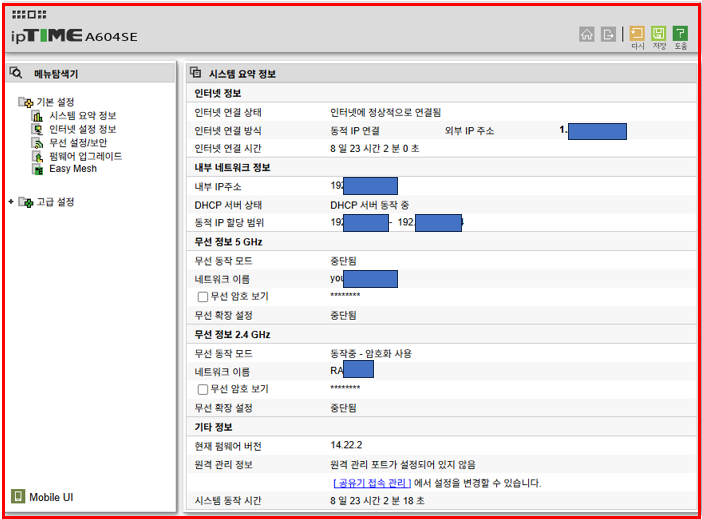
여기까지 ipTIME 공유기 설치 방법 및 접속 방법을 작성하였습니다.
추가적인 글은 다른 글에 작성해 놓을게요 ㅎㅎ
문의사항 또는 질문사항 댓글에 남겨주시면 답변드릴게요~
